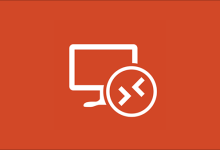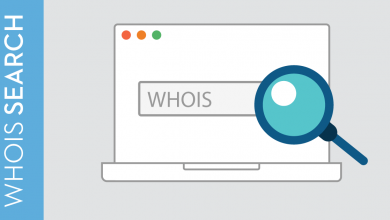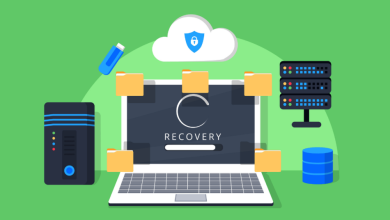باز کردن پورت در ویندوز
باز کردن پورت های فایروال به برنامه ها و نرم افزار های نصب شده اجازه ی برقرار کردن ارتباط با شبکه و عبور ترافیک را می دهد
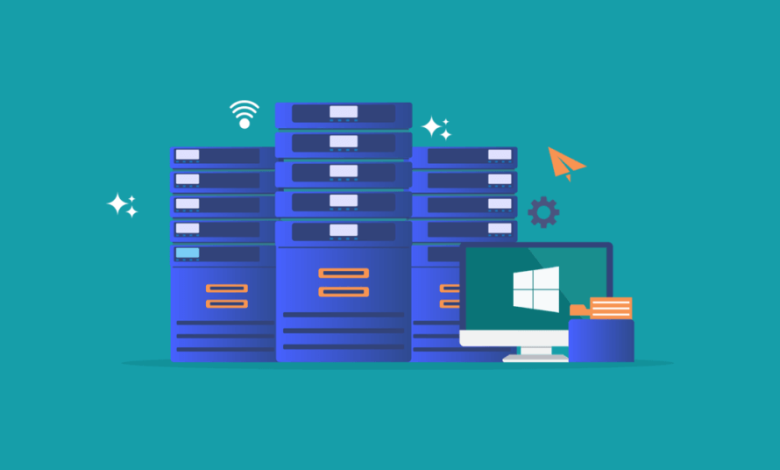
باز کردن پورت در ویندوز و اینکه چگونه می توان فایروال ویندوز را پیکربندی کرد؟ پورت را در فایروال ویندوز باز کنید ؟. سیستم های فایروال در شبکه ها و سرورها به جلوگیری از دسترسی غیرمجاز به منابع رایانه ای کمک می کنند.
سیستم های فایروال میزان ترافیک ورودی و یا حتی خروجی را بررسی می کند و سپس تصمیم گیری در مورد آنها را بر اساس قوانینی تنظیم شده انجام می دهد.
در راهنمای قبلی ما دیدیم که چگونه باعث می شود سرور MS SQL در یک پورت خاص اشاره کند . در صورت مجاز بودن درگاه در فایروال ویندوز ، در این صورت هنوز به درگاه نمی رسد. در این راهنما مراحل لازم برای افشای درگاه را با اجازه دادن به آن از فایروال طی خواهیم کرد.
آموزش باز کردن پورت در ویندوز سرور
برای باز کردن پورتهای سیستم ابتدا باید آشنایی با پورتها و سروریس های مربوط به هر پورت داشته باشید، در ادامه لیستی از پورت های معروف برای سرویسهای مهم رو برای شما قرار دادیم.
کلاً در سرورها و یا حتی سیستمهای شخصی ارتباط کانکشن های سیستم با سیستم و یا سیستم با سرور از طریق سوکت برقرار میشود سوکت فرمتی به شکل IP:PORT دارد یعنی وقتی شما درصدد ارتباط با شخص و یا سرور راه دوری هستید بر روی سیستم شما و سیستم هدف یک ای پی و پورت مرتبط با سرویس درخواستی باز میشود که برای درخواستهای غیر معروف پورتهای رندوم و عدد بالا مثل ۵۰۳۲۴ خواهد بود.
ولی باید بدانید سرویسهای معروف شبکه هرکدام پورتی رزرو شده دارند پورتهایی که رزرو شده هستند از ۱ تا ۱۰۲۴ میباشند که نباید از آنها استفاده شود و فقط توسط سرویس مذکور و مرتبط با آن به کار گرفته میشود.
۲۰-۲۱ == Ftp ۲۲ == Ssh ۲۳ == Telnet ۲۵ == Smtp ۴۵ == Whois ۵۳ == Dns ۱۱۰-۹۹۵ == Pop3 ۱۴۳-۹۹۳ == Imap ۸۰ == Http ۴۴۳ == Ssl
برای باز کردن پورت در ویندوز معمولی ابتدا باید با دسترسی administrator به سرور خود لاگین کنید و سپس از منوی استارت بر روی administrative tools رفته و بر روی Windows Firewall with Advanced Security کلیک کنید.
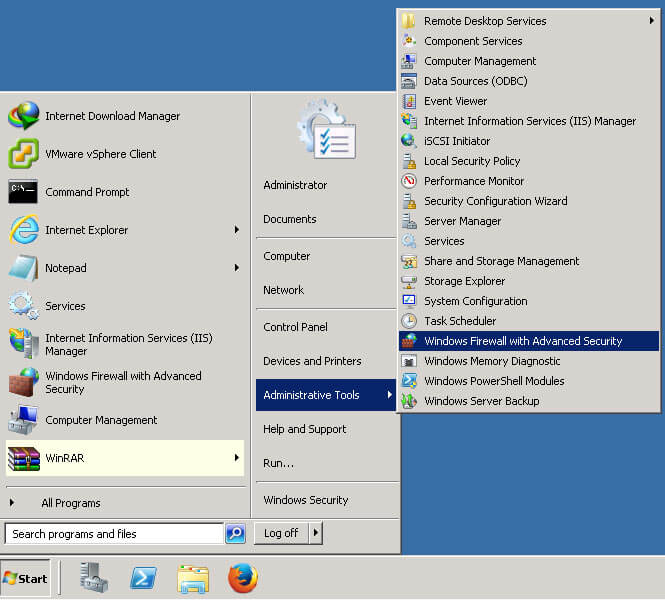
حال بر روی Inbound Roles کلیک کرده و از سمت راست بر روی New Role کلیک کنید.
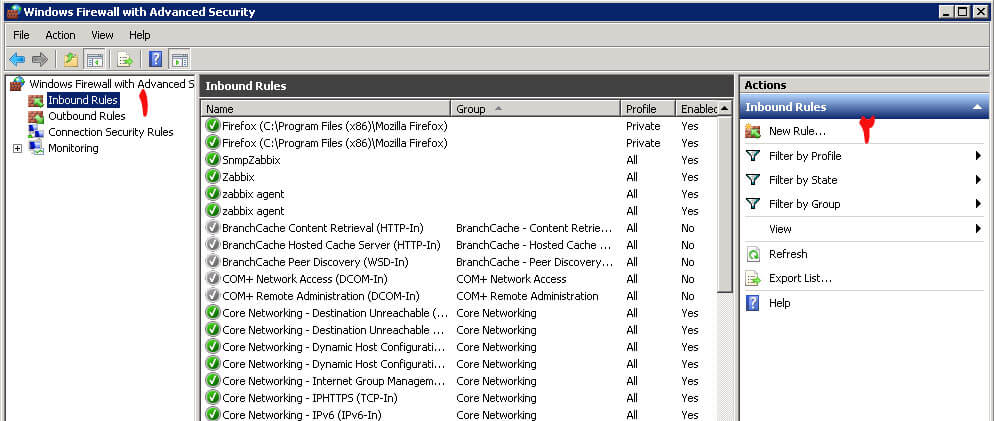
در صفحه باز شده شما میتوانید باز کردن پورت را بر اساس برنامه و یا انحصاراً پورت انجام بدید بدین معنی که وقتی شما برنامهای بر روی سرور نصب کردید و نیاز داشتید این برنامه با اینترنت ارتباط داشته باشید گزینه Program را انتخاب کنید و اگر هم صرفاً پورت خاصی را در نظر دارید میتوانید از گزینه پورت استفاده نمایید.
در این مثال ما قصد داریم پورت ۱۵۵ رو بر روی سرور بازکنیم پس گزینه پورت رو انتخاب میکنیم و بر روی Next کلیک میکنیم.
در کادر Specific Local Ports شماره پورت موردنظر خود را وارد کنید و بر روی next کلیک کنید.
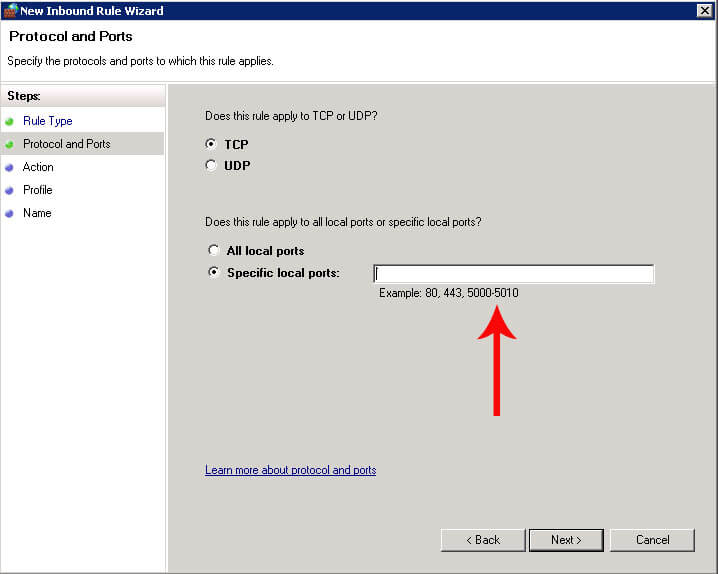
در این بخش دو قسمت مهم هستش، چنانچه بخواهید پورت رو باز کنید گزینه Allow the connection را انتخاب کنید و چنانچه قصد داشتید پورتی را مسدود کنید Block the connection را انتخاب نمایید و دوبار Next را بزنید.
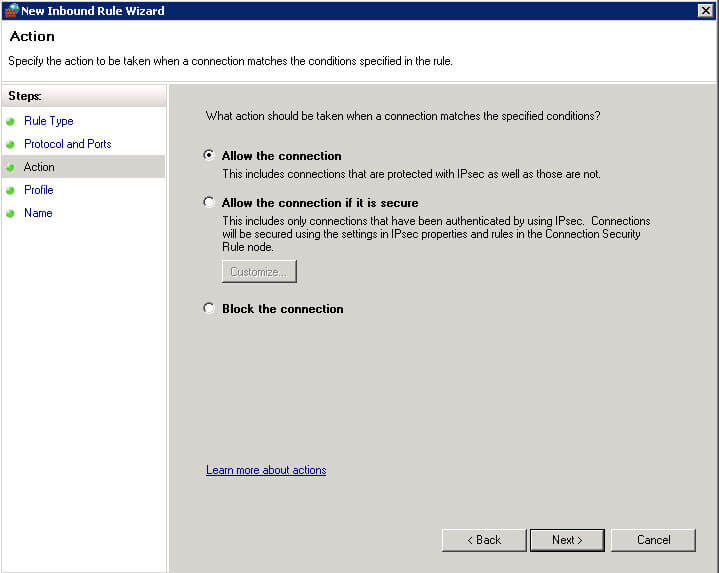
در مرحله نهایی شما باید یک نام برای Role جدیدی که ایجاد کردید انتخاب کنید، این اسم مهم نیست چی باشه ولی سعی کنید اسمی را قرار بدید که در آینده در صورت مشاهده بدانید برای چهکاری ایجادش کردید. در آخر هم بر روی Finish کلیک کنید.
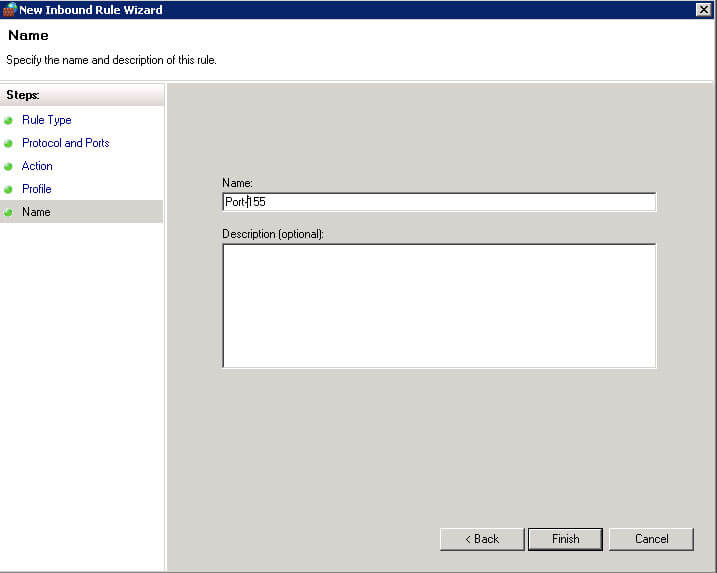
خوب بعد از باز کردن پورت بر روی سرور شاید نیاز داشته باشید دسترسی ریموت دسکتاپ را بر روی سرور خود باز کنید، برای این مورد میتوانید از آموزش فعالسازی ریموت دسکتاپ ویندوز سرور و اگر با نحوه لاگین به سرور ویندوزی آشنا نیستید میتوانید از آموزش وصل شدن به سرور مجازی ویندوز استفاده کنید.